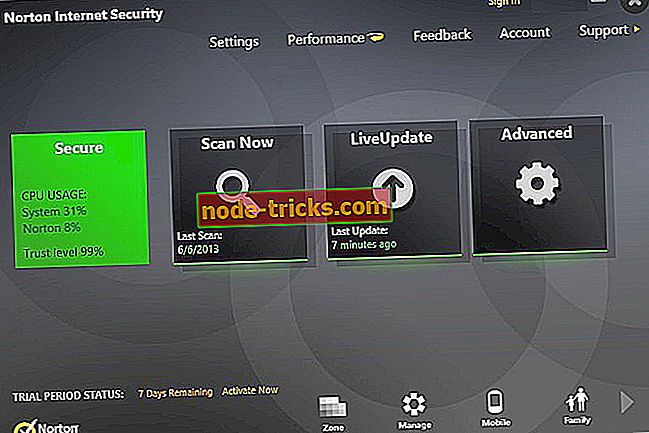たった2分でノートパソコンに死のブラックスクリーンを修正
Windows 10で黒い画面を修正する方法
- ソフトウェアの非互換性の問題を修正する
- ドライバの問題を修正する
- 過熱の問題を修正
- 組み込みのトラブルシューティングツールを実行する
- 追加のトラブルシューティング方法
迷惑なブルースクリーンの死は、Windows XP時代からずっとWindowsユーザーにとって大きな頭痛の種でした。 しかし、それはそれだけでは十分ではなかったようです。その「兄弟」であるBlack Screen of Deathはユーザーを悩ませ始めました。
どうやらWindows 10もBSODエラーの影響を受けません、そして何人かのユーザーは彼らが彼らのシステムをアップグレードした後しばらくしてこの問題を報告しました。

あなたのコンピュータの重大なハードウェア問題を表す死のブルースクリーンとは異なり、死のブラックスクリーンは伝えられるところによれば修正がより簡単なソフトウェアの問題を表します。 しかし、B(黒)SODでさえも、より深刻な問題によって引き起こされる可能性があります。そのため、確かに注意が必要です。
ドライバの問題や非互換性から過熱に至るまで、さまざまなことがこの問題の原因となる可能性があります。この記事ではBSODのすべての原因と解決策について説明します。
Black Screen of Deathの表示は厳密にはWindows 10に関連したものではないと私は言わなければなりませんが、比較的最近このオペレーティングシステムにインストールされたユーザーは比較的最近なので
Windows 10で死のブラックスクリーンを修正する方法
解決策1 - ソフトウェアの非互換性の問題を修正する
特定のプログラムを起動した後にBSODを取得した場合は、これが起こりました。 あなたはおそらくWindows 10のいくつかのプログラムの互換性の問題について聞いたことがあります。マイクロソフトはただ前進したいと思っています、そしてそれは単に古いソフトウェアに対する多くの理解を持っていません。
そのため、ほとんどの場合、Windows 10と互換性のない古いプログラムを実行しようとしても起動しません。 しかし、場合によっては、それは同様に死のブラックスクリーンを引き起こすかもしれません。
この問題を解決し、将来BSODが表示されないようにするためにできる唯一のことは、 Compatibility Troubleshooterを実行することです。
それには、起動したいプログラムのアイコンを右クリックし、プロパティ、互換性の順に進み、互換性に関するトラブルシューティングを実行をクリックしてください。
解決策を検索して表示します(利用可能な場合)。 それでもプログラムを正常に実行できない場合は、申し訳ありませんが、そのプログラムはWindows 10と互換性がないため、起動できません。
解決策2 - ドライバの問題を修正する
システムをWindows 10にアップグレードした後にグラフィックカードドライバを更新しなかった場合、それはあなたに多くのディスプレイ問題を引き起こす可能性があり、BSODもそのうちの1つです。
したがって、このエラーメッセージが表示された場合は、コンピュータを再起動してからディスプレイドライバを更新してください。 一方、BSODは再起動後も表示されるため、コンピュータを正常に起動できない場合は、次の手順を実行します。
- コンピュータをシャットダウンする
- マザーボードからビデオカードを外し、そこからモニタを外してください(場合によっては、電源だけを取り外す必要があります。モデルによって異なります)。
- モニタをコンピュータの内蔵グラフィックスカードに接続してコンピュータの電源を入れます
- メイングラフィックスカード用の最新のドライバをダウンロードする
- コンピュータをもう一度シャットダウンします
- 次に、内蔵グラフィックスカードからモニタを取り外し、プライマリグラフィックスカードをマザーボードに接続して、もう一度モニタをそれに接続します。
- コンピュータの電源を入れて、問題が解決したかどうかを確認してください。
解決策3 - 過熱の問題を修正する
あなたがラップトップでWindows 10を使用していて、そしてそれが仕事のための素晴らしいオペレーティングシステムであるので、多くの人々がそうするならば、あなたは過熱問題のために死のブラックスクリーン問題に直面するかもしれません。
その場合は、コンピュータの電源を切って、コンピュータが冷えるまでしばらく待ってから再度電源を入れます。 それはあなたのラップトップの過熱を防ぐのに非常に役立ちますので、私はまたあなたのラップトップのための外部クーラーを得ることをお勧めします。 その一方で、過熱が問題ではないこと、そしてそれがあなたのラップトップのBSODを引き起こさなかったと確信しているなら、あなたは上記の解決策のいくつかを試すことができます。
それでもPCに問題がある場合、または将来その問題を回避したい場合は、ファイルの損失、マルウェア、マルウェアなどのPCのさまざまな問題を解決するためにこのツールをダウンロードすることをお勧めします。ハードウェア障害
解決策4 - 組み込みのトラブルシューティングツールを実行する
Windows 10にはブルースクリーントラブルシューターも内蔵されています。 このガイドではブラックスクリーンの問題の解決に焦点を当てていますが、ブルースクリーントラブルシューターも実行することをお勧めします。 このツールは、Windows 10が突然停止または再起動する原因となるエラーを解決し、あなたの黒い画面の問題も解決するのを助けるかもしれません。
そのため、[設定]> [アップデートとセキュリティ]> [トラブルシューティング]に移動してツールを実行します。

解決策5 - 追加のトラブルシューティング方法
黒い画面の問題が解決しない場合は、実行できるいくつかの追加チェックがあります。
- すべての周辺機器を取り外し 、コンピュータを再起動してください。 場合によっては、外付け周辺機器がこの問題を引き起こすことがあるので、問題のあるデバイスを特定する必要があります。
- 特に、新しいアプリやプログラムをダウンロードした直後にこの問題が発生した場合は、 最近インストールしたプログラムを削除してください。
- コントロールパネルから高速起動を無効にします 。
- ノートパソコンのバッテリーを取り外します 。
- ウイルス対策ソフトウェアを無効にします 。
それがそれです、私はこの記事がこの厄介な問題のすべての原因を網羅していて、そしてそれがそれを解決するのにあなたを助けたことを願っています。
あなたが他のWindows 10関連の問題を抱えているならば、あなたは私たちのWindows 10の修正セクションで解決策をチェックすることができます。
チェックアウトの関連ポスター:
- Windows 10でSkyrimの黒い画面を修正する方法
- 修正:ChromeでTwitchが私に黒い画面を表示している
- Windows 10でGoogle Chromeのブラックスクリーンの問題を修正する方法
編集者注:この記事はもともと2015年8月に公開され、それ以来鮮度と正確さのために更新されています。